Rumah >tutorial komputer >Penyelesaian masalah >Bagaimana untuk menyelesaikan masalah sistem Win7 mematikan perkhidmatan pencetak secara automatik
Bagaimana untuk menyelesaikan masalah sistem Win7 mematikan perkhidmatan pencetak secara automatik
- 王林ke hadapan
- 2024-01-13 15:00:301522semak imbas
Sesetengah pengguna mendapati bahawa perkhidmatan pencetak dalam komputer mereka sentiasa ditutup selepas menutup dan membukanya semula. Mereka perlu membukanya secara manual setiap kali, jadi apa yang perlu saya lakukan jika perkhidmatan pencetak sistem Win7 sentiasa ditutup. Editor di bawah akan memberi anda pengenalan terperinci kepada penyelesaian untuk perkhidmatan pencetak sistem Win7 sentiasa ditutup secara automatik Rakan-rakan yang menghadapi masalah yang sama, datang dan lihat!
1. Kekunci pintasan "Win+R" untuk membuka larian, masukkan "services.msc", dan tekan Enter untuk membuka.
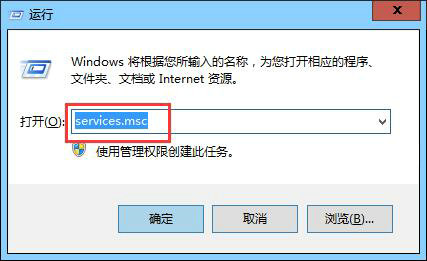
2 Selepas memasuki tetingkap perkhidmatan, cari "Print Spooler" di sebelah kanan, klik kanan dan pilih "Stop".
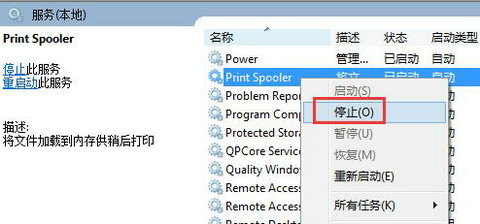
3. Buka komputer ini, salin "C:WINDOWSsystem32spoolPRINTERS" ke bar alamat di atas dan tekan Enter untuk mencarinya.
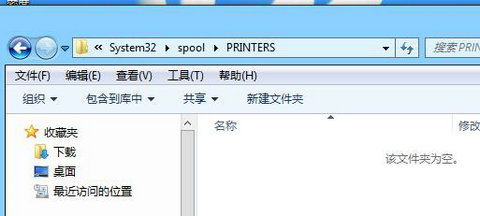
4 Akhir sekali, masukkan semula tetingkap servis dan perkhidmatan Print Spooler akan dimulakan semula.
Atas ialah kandungan terperinci Bagaimana untuk menyelesaikan masalah sistem Win7 mematikan perkhidmatan pencetak secara automatik. Untuk maklumat lanjut, sila ikut artikel berkaitan lain di laman web China PHP!
Artikel berkaitan
Lihat lagi- Bagaimana untuk menyelesaikan ralat fatal win11steam
- Bagaimana untuk menyelesaikan masalah yang pemasangan Win11 memerlukan TPM2.0
- Langkah mudah dan berkesan untuk menyelesaikan ralat 0x80070057
- Betulkan Ralat 0x80070057: Selesaikan Masalah Komputer dengan Cepat
- panduan win11 untuk memasang aplikasi android

